Win10系统打开“此电脑”很慢总是在加载不显示怎么办
更新日期:2024-03-22 15:01:08
来源:网友投稿
刚刚使用windows10系统时,我们难免会碰到大大小小的问题。比如,有用户在win10系统中打开“此电脑”时发现速度超慢且总是在加载不显示。这该怎么办呢?下面,小编就向大家分享两种解决win10系统打开“此电脑”很慢总是加载不显示问题的方法。
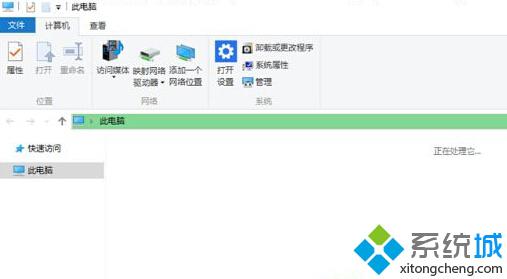
方法一:
查看电脑中是否有光盘,有的话请退出,很多光盘读盘不顺导致“此电脑”加载慢!同时也尝试插拔除U盘等设备。
方法二:
可能因为CPU与内存被其他进程占用太多导致。
1.同时按Win键+R,输入msconfig,回车,在常规选项卡下启动选择“诊断启动”。
2.在“系统配置”对话框中的“服务”选项卡上,点按或单击选中“隐藏所有 Microsoft 服务”复选框,然后点按或单击“全部禁用”。(如果您启用了指纹识别功能,请不要关闭相关服务)
3.在“系统配置”对话框的“启动”选项卡上,单击“打开任务管理器”。
4.在任务管理器的“启动”选项卡上,针对每个启动项,选择启动项并单击“禁用”。
5.关闭“任务管理器”。
6.在“系统配置”对话框的“启动”选项卡上,单击“确定”,然后重新启动计算机。
如果您正在运行一些搜索之类的服务,Windows Search便处于高速处理状态。
以上就是win10系统打开“此电脑”很慢总是加载不显示的两种解决方法介绍了。遇到同样问题的用户可以先尝试使用方法一处理看看,实在不行的话,再继续使用方法二进行解决,希望能够帮到大家!
- monterey12.1正式版无法检测更新详情0次
- zui13更新计划详细介绍0次
- 优麒麟u盘安装详细教程0次
- 优麒麟和银河麒麟区别详细介绍0次
- monterey屏幕镜像使用教程0次
- monterey关闭sip教程0次
- 优麒麟操作系统详细评测0次
- monterey支持多设备互动吗详情0次
- 优麒麟中文设置教程0次
- monterey和bigsur区别详细介绍0次
周
月











